Sådan løses Hulu ikke arbejder på Apple TV

Mange af Apple TV-brugerne har at gøre medeffektiviteten af apps. Det er ikke usædvanligt, at apps som Hulu og Netflix ikke klarer at arbejde på Apple TV. Nogle gange kan Hulu ikke arbejde på Apple TV-problemet, forårsaget af selve appen eller et problem med Apple TV. Uanset hvilket problem det er, kan det være ganske frustrerende uden at vide, hvordan man retter det og får appen til at fungere korrekt igen.
Kontroller, om Hulu er ned
Får du en af følgende fejlmeddelelser på Apple TV, når du forsøger at streame Hulu?
- Beklager, der er opstået en fejl ...
- Videoen er ikke længere tilgængelig
- Kunne ikke nå Hulu
Hvis du er den første ting du vil gøre erKontroller, om Hulu streaming er nede. Du kan bruge et websted som DownDetector til at afgøre, om streamingtjenesten har rapporteret en servicefejl. Hvis Hulu fungerer fint, kan du prøve en af følgende løsninger;
- 1. Sørg for, at Apple TV er tilsluttet
- 2. Genstart Apple TV
- 3. Force Luk Hulu App
- 4. Opdater apps på Apple TV
- 5. Ultimative løsning: Fix Hulu arbejder ikke på Apple TV uden datatab
1. Sørg for, at Apple TV er tilsluttet
Den første ting du vil kontrollere er, at dinApple TV er forbundet til dit Wi-Fi-netværk. Hvis det er og stadig fungerer Hulu ikke på Apple TV, vil du måske kontrollere styrken af Wi-Fi-netværket. Du kan gøre det ved at forsøge at streame indhold fra en anden tjeneste som Netflix.
Hvis ingen anden tjeneste vil fungere, kan problemet være dit Wi-Fi-netværk. Prøv at oprette forbindelse til et andet netværk eller nulstille routeren.
2. Genstart Apple TV
Hvis Wi-Fi-netværket virker fint, men stadigHulu er ikke tilgængelig på Apple TV, du vil muligvis genstarte dit Apple TV. Genstart af enheden kan eliminere eventuelle problemer, der kan forstyrre funktionen af apps og forårsage disse problemer. Følg disse enkle trin for at genstarte dit Apple TV:
- Trin 1: På din Apple TV, gå til Indstillinger og vælg "Generelt".
- Trin 2: Find "Genstart" på listen over muligheder, der vises, og vælg det.
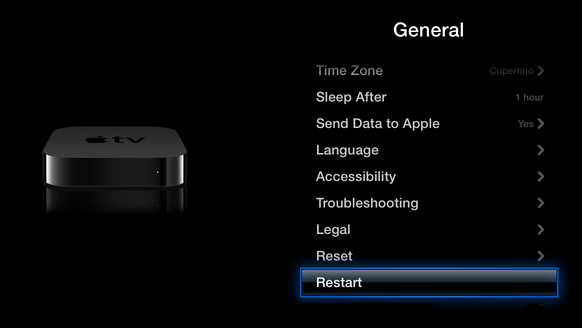
3. Force Luk Hulu App
Hvis appen Hulu stadig ikke virker, kan du tvinge lukke appen på Apple TV. Her er hvordan man gør det;
- Trin 1: Tænd for Apple TV, hvis det ikke allerede er på
- Trin 2: Dobbeltklik på fjernsynet på fjernsynet på startskærmen
- Trin 3: Kør på højre spor for at finde Hulu-appen på pegefeltet
- Trin 4. Stryg for at tvinge tæt på appen. Tryk på menuknappen på fjernbetjeningen for at afslutte multi-tasking mode

4. Opdater apps på Apple TV
Hvis du endnu ikke har brug for, skal du oprette Apple TV tilOpdater automatisk apps. Nogle gange og forældet app kan opføre sig unormalt. Følg disse enkle trin for at aktivere automatiske opdateringer, følg disse enkle trin;
Trin 1: Åbn appen Indstillinger, og vælg derefter "Apps" fra listen over muligheder.
Trin 2: Klik på "Opdater automatisk apps" for at slukke for funktionen.
Apps opdateres automatisk i baggrunden. For at kontrollere, om Hulu-appen er opdateret, skal du gå til indkøbsafsnittet i App Store og klikke på "Nyligt opdateret."

5. Ultimative løsning: Fix Hulu arbejder ikke på Apple TV uden datatab
Hvis alle ovennævnte løsninger ikke klarer at reparereProblem, der kan være en fejl i Apple TV-firmwaren, der forårsager det. For at løse dette uden tab af data og få Apple TV til at fungere normalt igen, skal du muligvis bruge et værktøj som Tenorshare ReiBoot. Dette værktøj er designet til at hjælpe dig med at eliminere alle iOS-fastholdte problemer, herunder et Apple TV, der ikke fungerer normalt. Hvis du vil bruge ReiBoot til at rette Hulu-appen ikke til rådighed på Apple TV-problemet, skal du følge disse enkle trin.
Trin 1: Åbn ReiBoot på din computer, og tilslut derefter Apple TV til computeren ved hjælp af USB-kabler.
Trin 2: Når programmet registrerer enheden, skal du klikke på "Fix All IOS Stuck" og derefter "Fix Now."

Trin 3: Klik nu på "Download" for at downloade og installere den nyeste firmware.
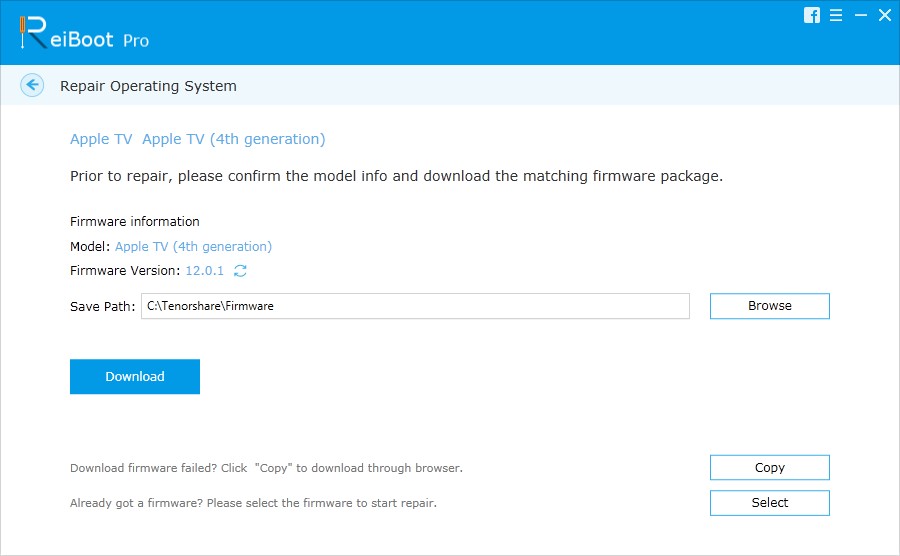
Trin 4: Når firmwaren er installeret, skal du klikke på "Start Fix", og programmet fastsætter Apple TV på få minutter.
Her har vi lavet en video om, hvordan man reparerer Apple TV ved hjælp af ReiBoot.
Hvis Hulu ikke fungerer korrekt på Apple TV, så er duskal først starte med at kontrollere forbindelsen, og hvis Wi-Fi ikke er problemet, skal du sikre dig, at Hulu-appen fungerer korrekt. Hvis det ikke virker, skal du bruge ReiBoot til at reparere iOS-systemet ved hjælp af Tenorshare ReiBoot. Bortset fra Apple TV giver denne iOS system reparationssoftware dig også mulighed for at reparere iPhone / iPad, som ikke virker som frossen, iPhone vundet ikke, iPhone / iPad opdateringsproblemer mv.









